Для отправки и настройки приложения в Workspace ONE UEM Console добавьте одно или несколько назначений для управления развертыванием приложения. При добавлении нескольких назначений задайте приоритет каждого, перемещая важные вверх, а менее важные — вниз.
- Перейдите в раздел Ресурсы > Приложения > Собственные > Внутренние или Общедоступные.
- Отправьте приложение и выберите Сохранить и Назначить или выберите приложение и команду Назначить в меню действий.
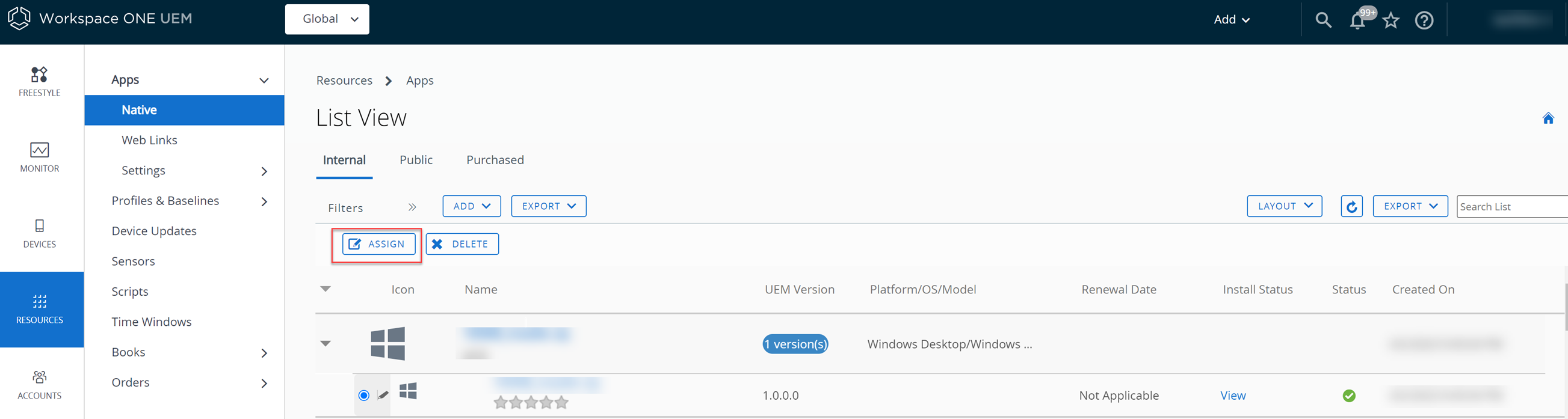
- Нажмите Добавить назначение и заполните следующие параметры:
Настройка Описание Выбор групп назначения Введите имя смарт-группы, чтобы выбрать группы устройств для получения назначения. Развертывание начинается
Задайте дату и время для начала развертывания.
Параметр Приоритет определяет порядок развертывания. Затем Workspace ONE UEM отправляет развертывания согласно Действующей настройке.
Чтобы задать начальную дату с достаточной пропускной способностью для успешного развертывания, рассмотрите модели трафика вашей сети.
Способ доставки приложений -
По требованию — развертывает контент в каталоге приложений или другом Hub развертывания, но оставляет выбор установки приложения за конечным пользователем.
Это лучший выбор для контента, который не является критически важными для вашей организации. Предоставление возможности пользователям загружать контент по необходимости, помогает сохранить пропускную способность и ограничить лишний трафик.
-
Автоматически — развертывает контент в каталоге или другом агенте развертывания на устройстве при регистрации. После регистрации устройства Workspace ONE Intelligent Hub автоматически устанавливает приложение, не требуя вмешательства пользователя.
Это лучшая опция для контента, который критически важен для вашей компании и мобильных пользователей.
Держать приложение в обновленном состоянии автоматически Эта настройка доступна, только если выбран способ развертывания по требованию. Эта настройка активируется по умолчанию. Не отключайте эту настройку, чтобы развертывать новые версии приложений с консоли UEM на устройствах, на которых уже установлены приложения. Это не относится к устройствам, на которых не установлено приложение.
Отображать в App Catalog Переключите переключатель, чтобы показать или скрыть внутреннее или опубликованное приложение в каталоге. Примечание: Эта настройка применима только к каталогу Workspace ONE, но не к устаревшему VMware AirWatch Catalog. Используйте эту функцию, чтобы скрыть в каталоге приложений те приложения, к которым пользователи не должны иметь доступ.Разрешить пользователю удаление из каталога Эта настройка доступна только при выборе метода развертывания по требованию и активировании настройки Отображать в каталоге приложений. По умолчанию эта настройка деактивирована. Переключите переключатель, чтобы разрешить пользователю устройства удалять приложение из каталога. Пользователь устройства может удалить только разрешенные приложения.
-
- Выберите Создать.
- Выберите Добавить назначение, чтобы добавить новые назначения для вашего приложения.
- Если у вас есть более одного назначения, используйте раскрывающееся меню настройки Приоритет, чтобы изменить приоритет назначений. Разместите критические назначения вверху списка. Параметр Приоритет вступает в силу, когда есть конфликты развертывания, назначенные на одно устройство.
- Нажмите Сохранить и опубликовать.
Управление обновлениями программного обеспечения macOS
После развертывания приложения или программного обеспечения macOS можно управлять развернутым приложением или программным обеспечением из консоли Workspace ONE UEM. Чтобы управлять обновлениями, можно загрузить новую версию файла в UEM Console.
- Перейдите в раздел Ресурсы > Приложения > Собственные.
- Выберите приложение, которое необходимо обновить. Отобразятся подробные сведения.
- В правом верхнем углу страницы «Сведения» выберите Добавить версию.
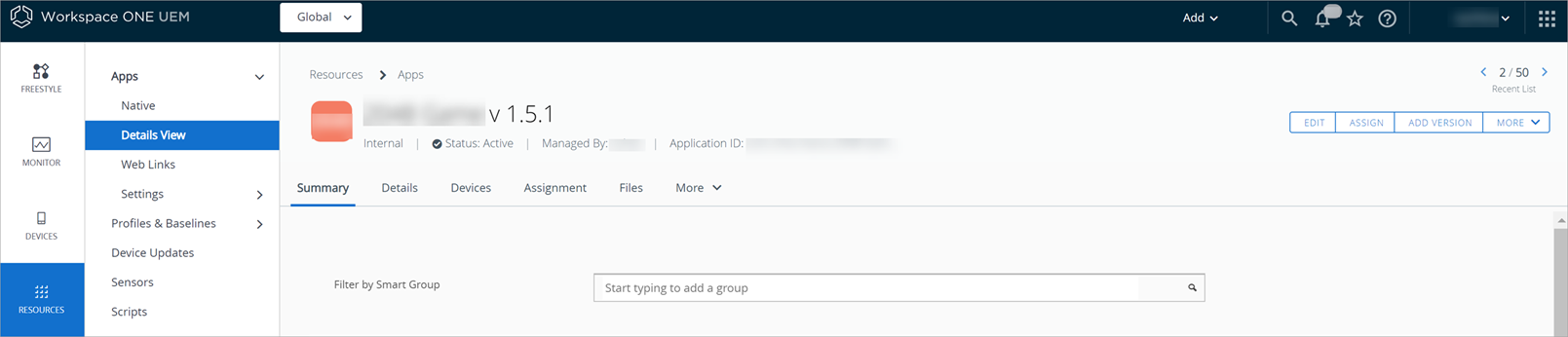
- Загрузите установщик и файл .pkginfo новой версии.
- При необходимости внесите дополнительные изменения, а затем нажмите Сохранить.
- Нажмите Сохранить и назначить,